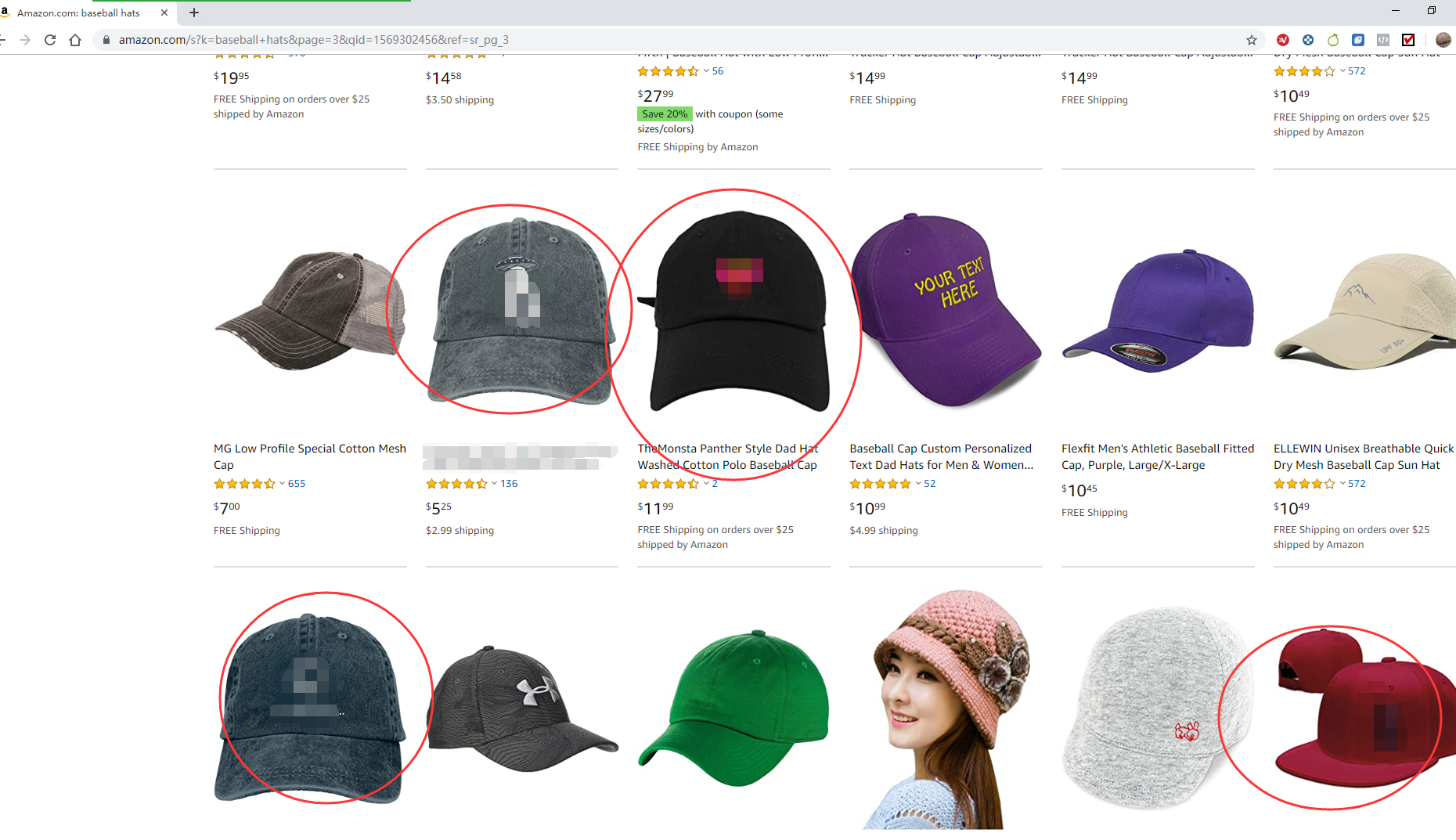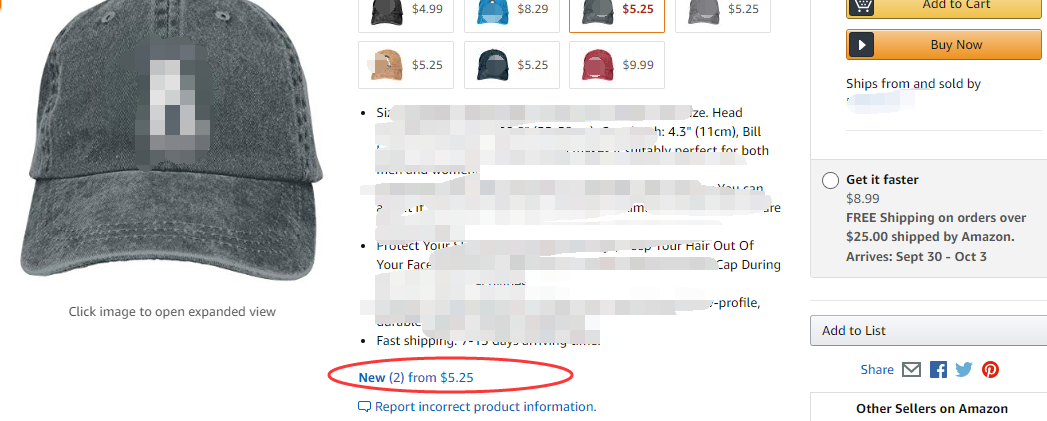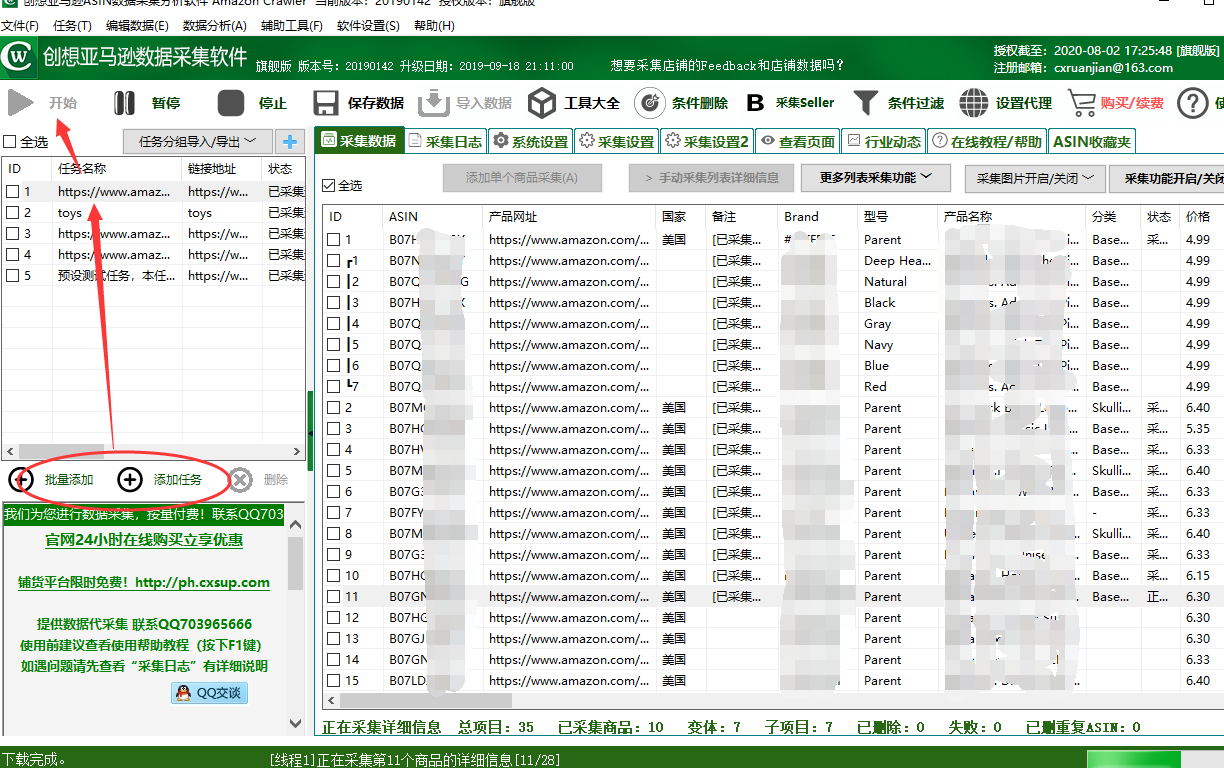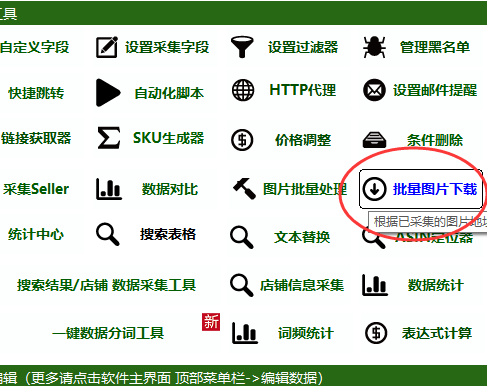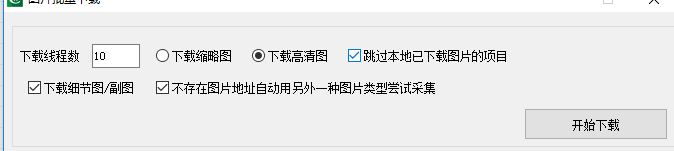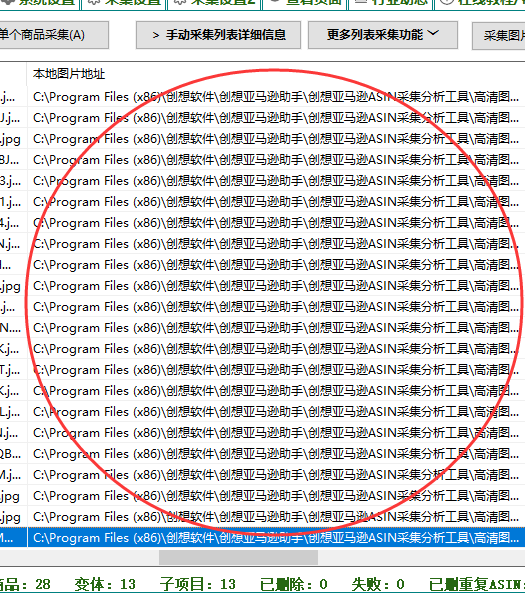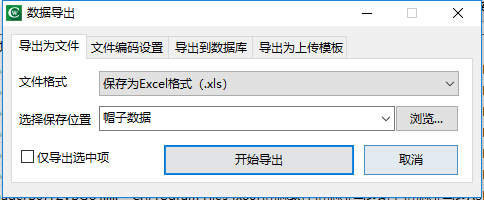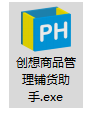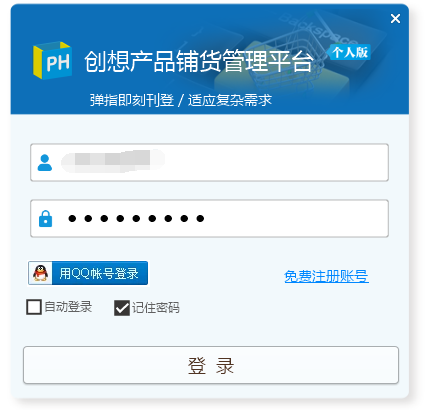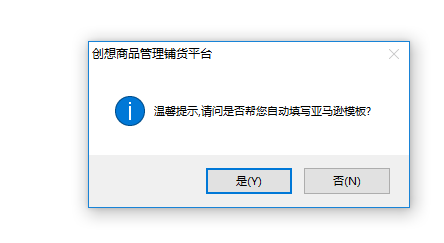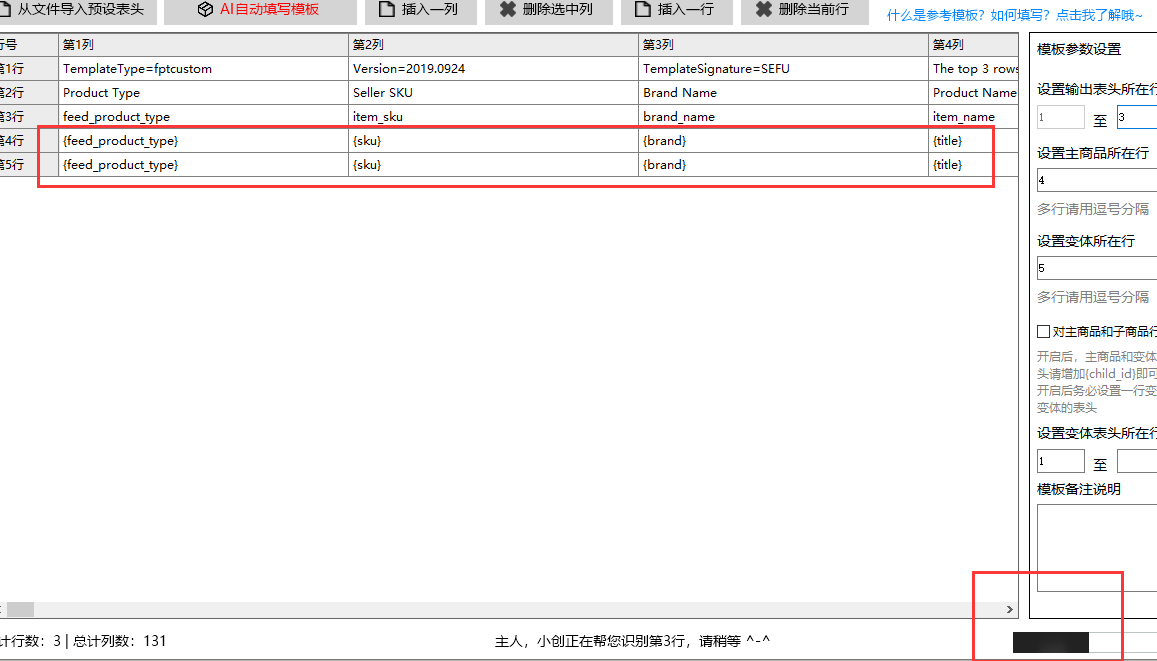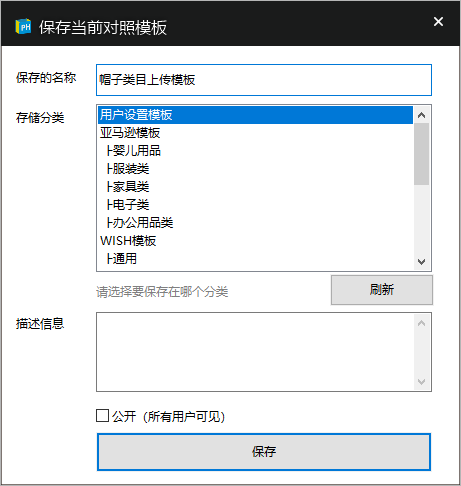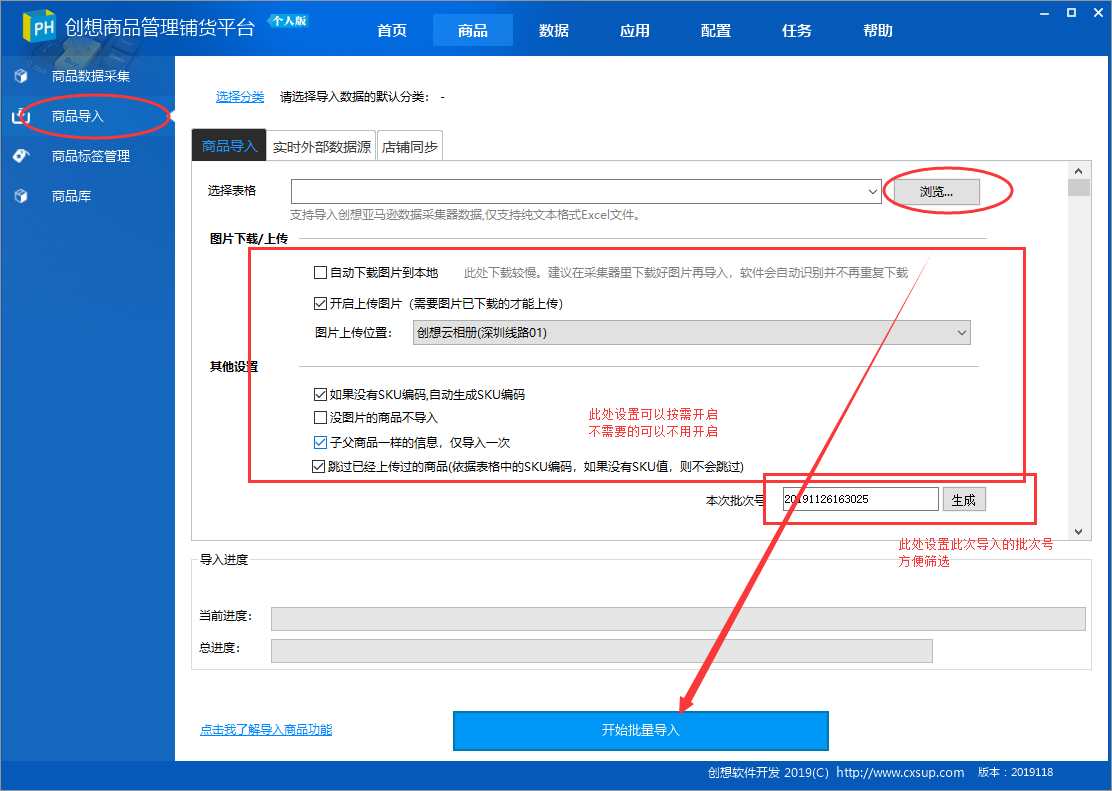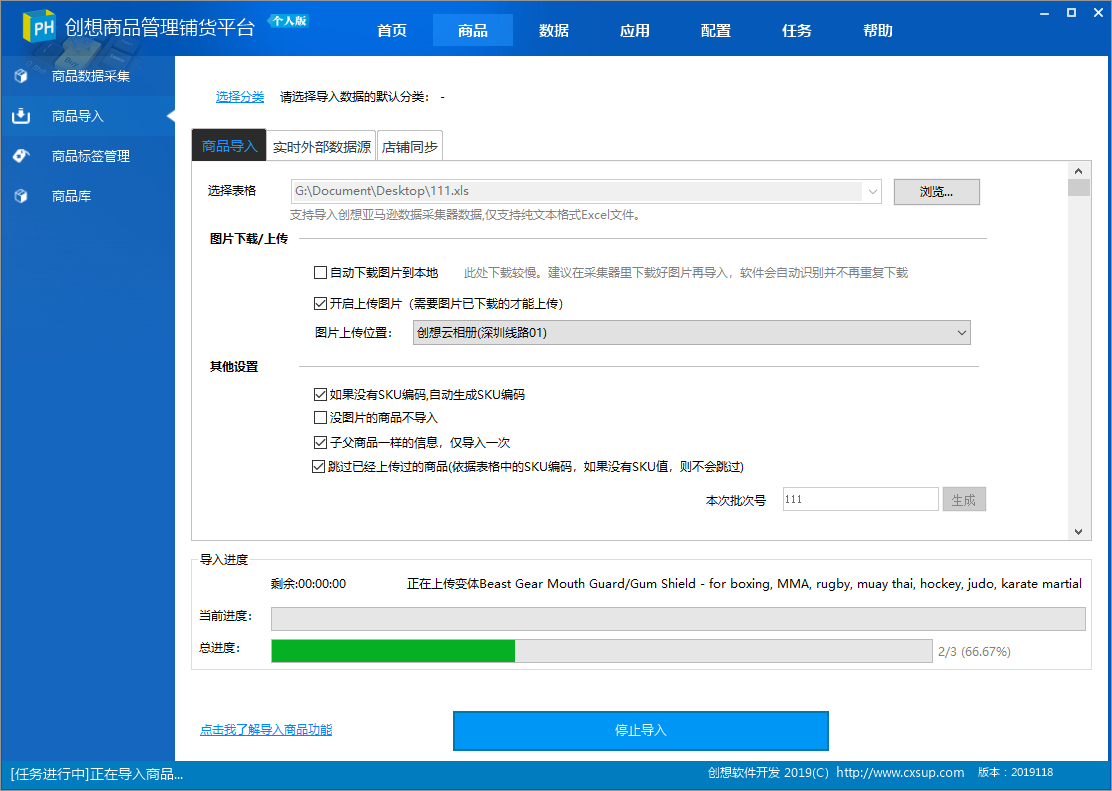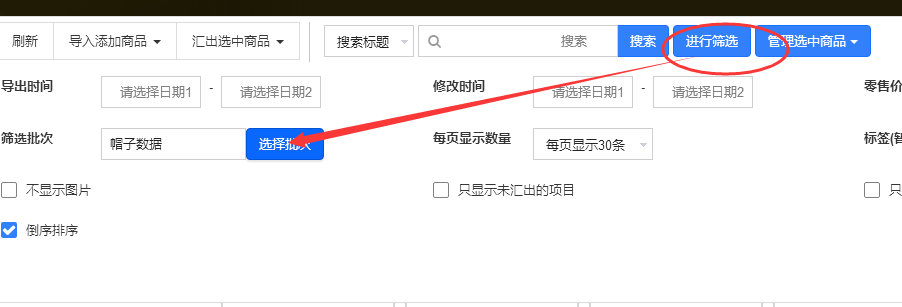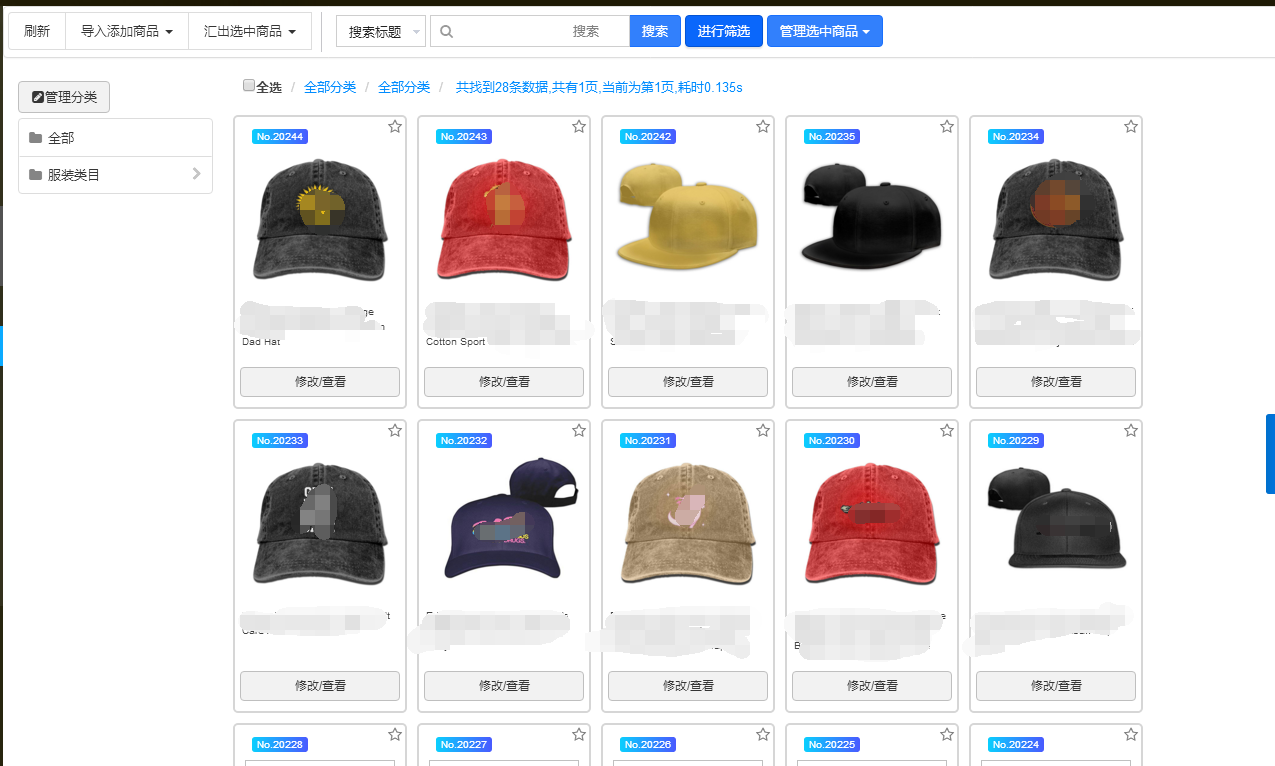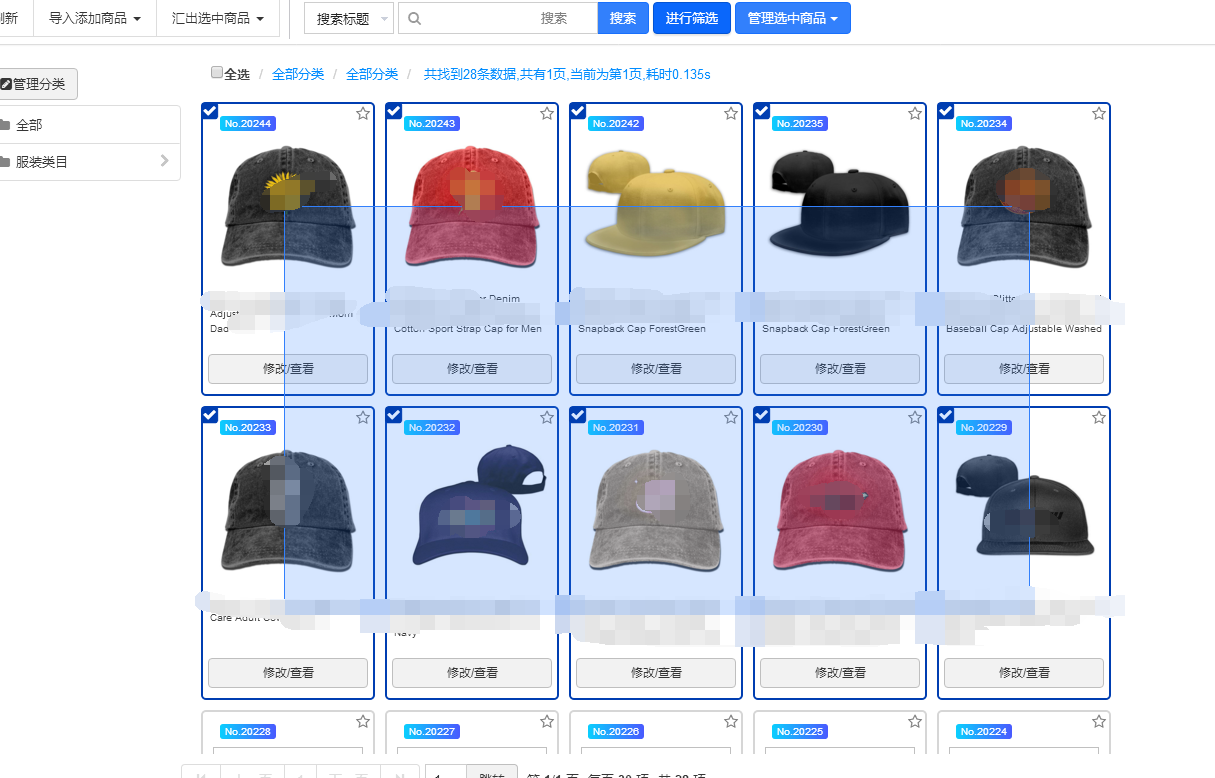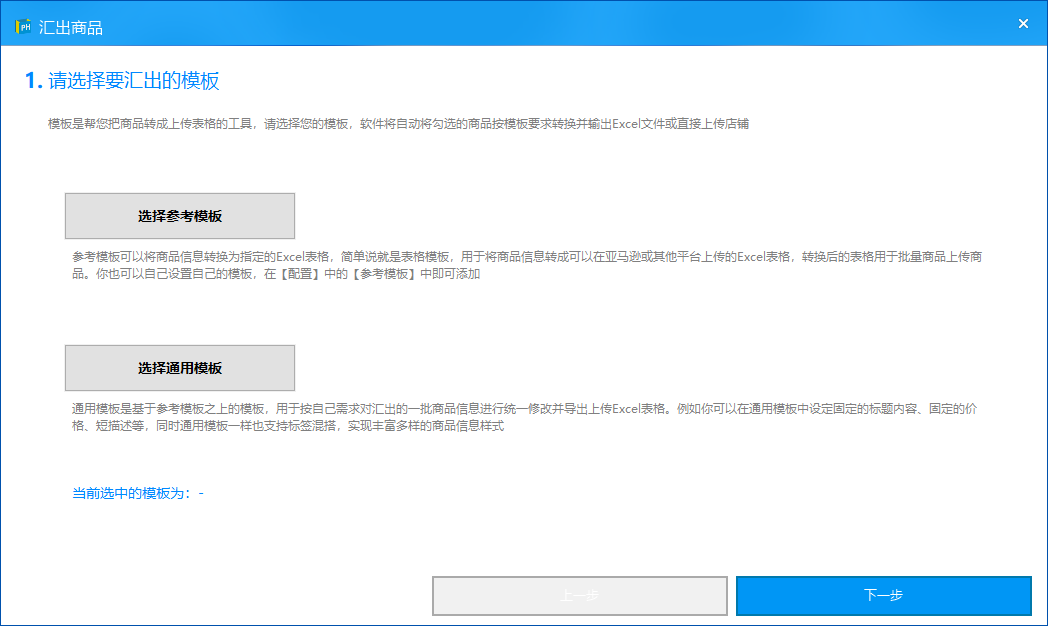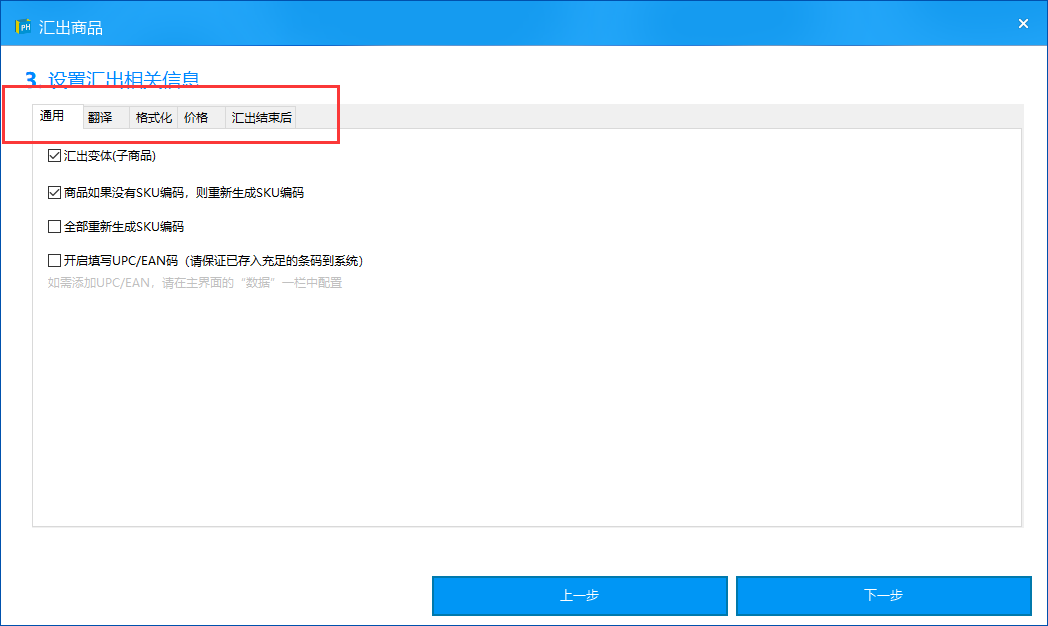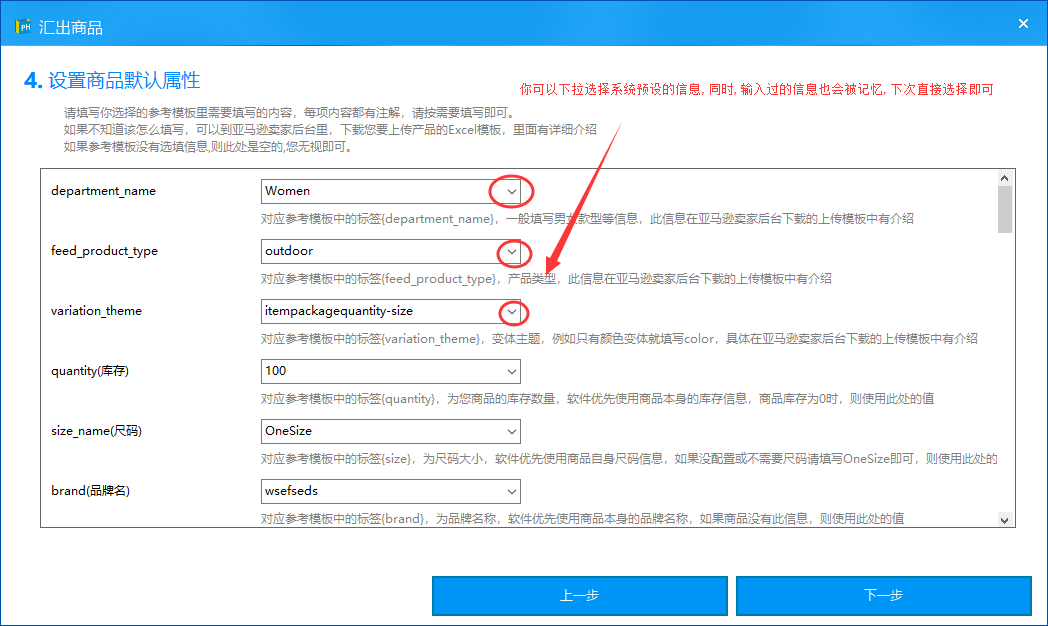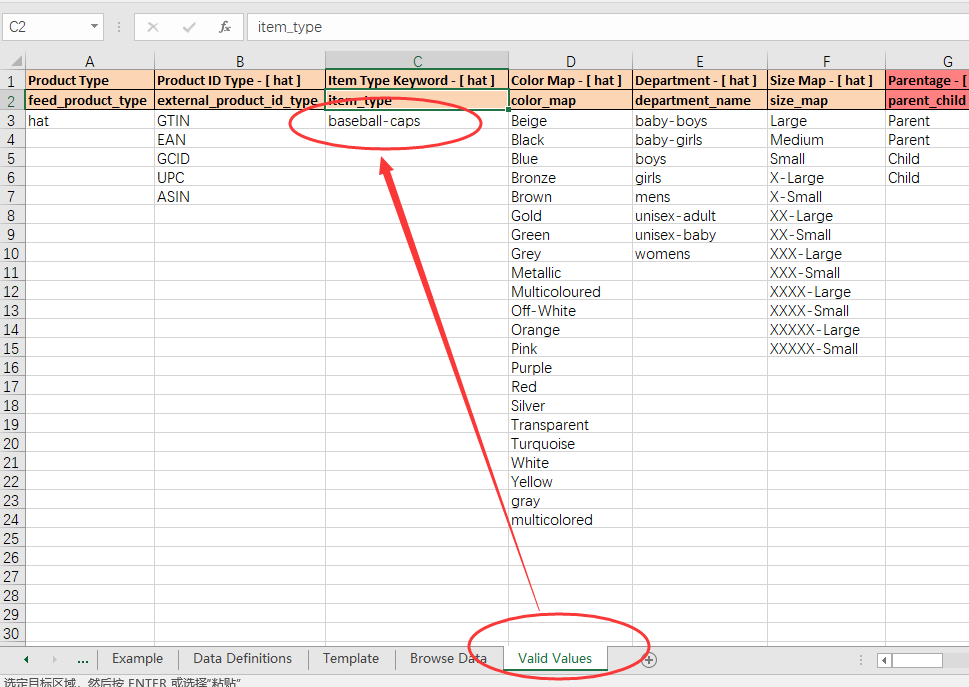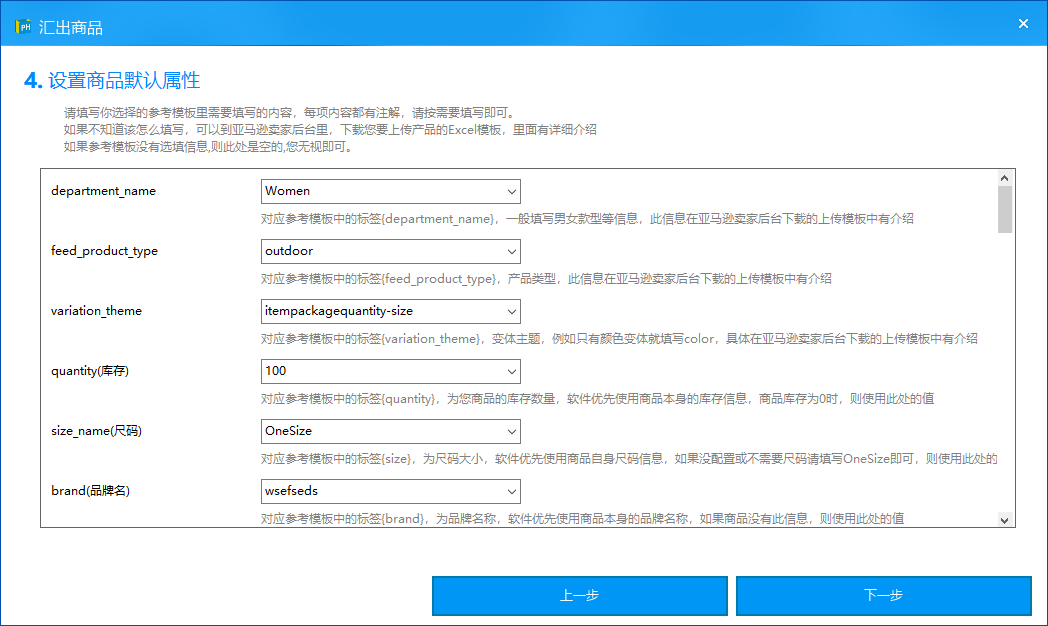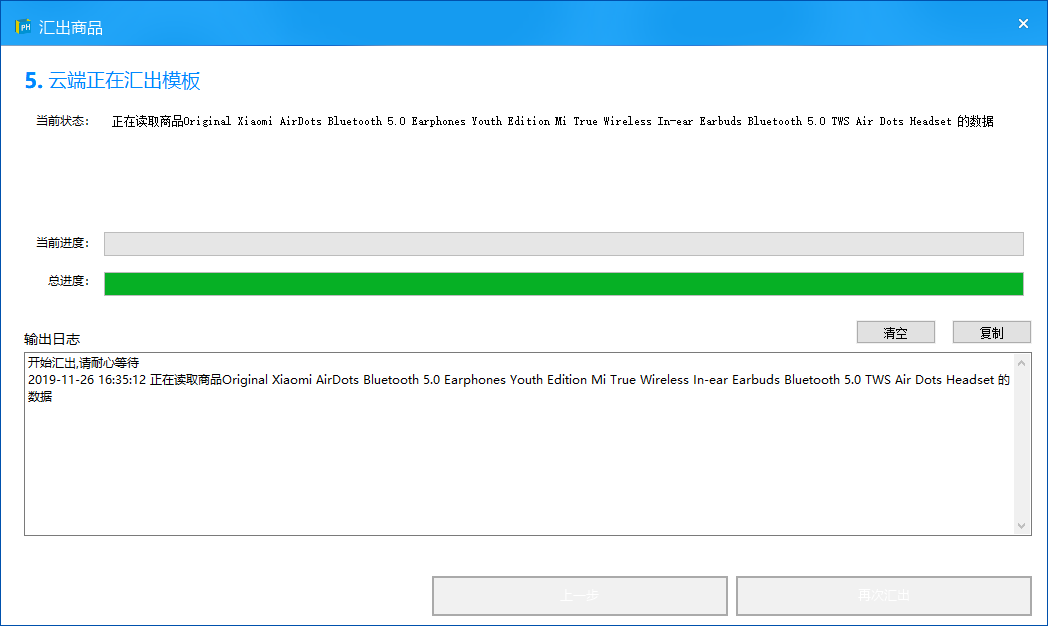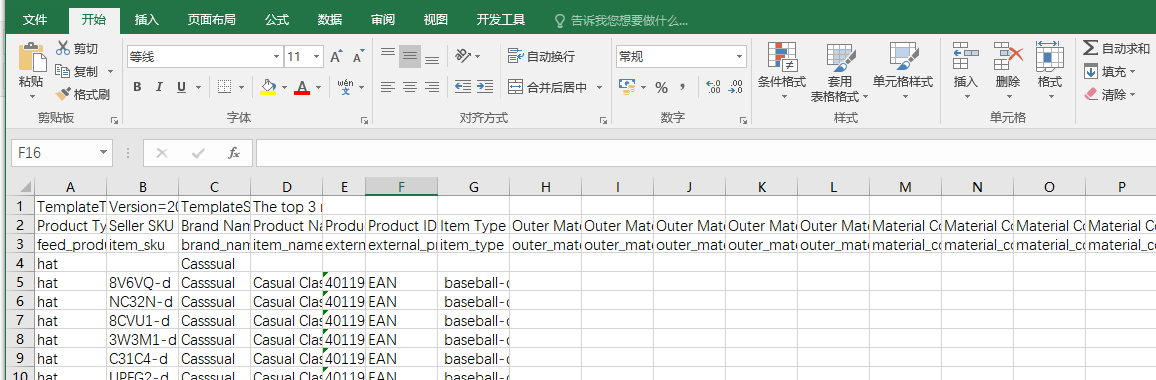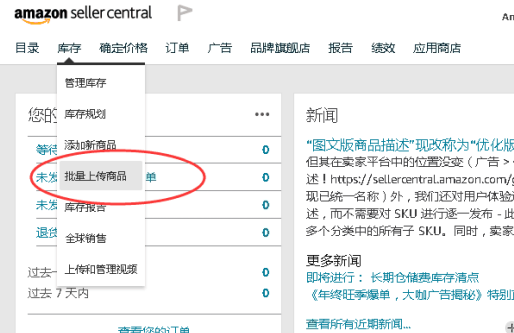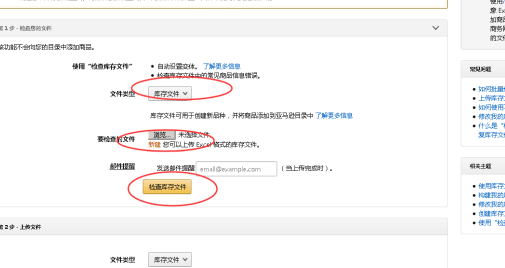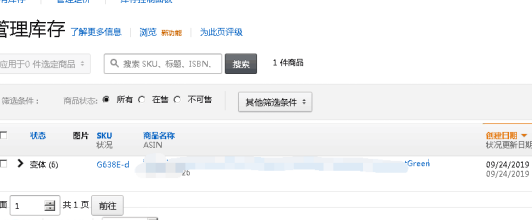本公司提供了一整套的采集+自建解决方案,您可以利用创想亚马逊数据采集器+创想商品管理铺货平台,快速将采集的数据上传到自己店铺,也能够方便的编辑!本教程将教您大概的操作方法。
关键是:本系统免费!!限时免费,您在市面上估计找不到免费的铺货软件!本软件免费!
有关亚马逊采集器的使用教程请看:https://blog.cxsup.com/archives/503
亚马逊采集器下载地址:http://ac.cxsup.com
有关铺货系统的使用教程请看:https://blog.cxsup.com/archives/1858
铺货系统下载地址:http://ph.cxsup.com
创想铺货系统原理图示
采集铺货模式,能够让你快速将别人店铺或者其他平台的数据传到你的店铺,通过海量的铺货、多店运营的方法,可以通过简单暴力的方法快速获取订单。无需再为没有订单而烦恼,铺货是电商现在和未来都必须完成的工作。
你可以使用我们提供的整套方案实现快速铺货,未来还将提供订单匹配、采购等功能!能够更加轻松自如的做铺货,我公司提供的铺货平台主要面向中小卖家和小白卖家,做到简单而又能够适应多种需求。
下面我们简单介绍如何从亚马逊采集数据和从1688采集数据上传店铺的方法。
亚马逊采集
首先我们先介绍如何采集亚马逊数据。
有关亚马逊数据采集器细节使用教程请看本文开头部分链接
这里就直接略过,比如我们想要做定制帽子类的。我们在亚马逊里直接搜索相关词,然后采集即可。如下
由于直接搜索hats帽子,前几页都是带品牌的,采集下来传到自己店铺很容易封店,因此我们建议你找一些专门做铺货销售非品牌的店铺,中国店铺最佳,好找货源,也是做铺货或者卖的都是无牌子的店铺。我们可以尝试翻到后面几页找。
建议采集亚马逊时,最好采集中国卖家、销售品类都差不多的店铺,或者采集你认为可以销售的商品,有货源的商品。请注意自行规避检查品牌侵权、外观侵权等问题,否则会导致关店风险!
如何识别是否为定制类帽子?
一般产品上的LOGO有主题性并且不是品牌LOGO的一般是定制的产品(当然美国大公司的IP或者动漫等建议不要上传,否则很容易侵权)。有关定制类商品侵权问题,本教程不做讨论,我们也不提供其他说明,请您自行根据经验寻找这类产品。小白卖家建议找人指导更加容易。
例如我们采集hats,可以看到定制帽子相关的产品就列出来了:
然后进入产品。可以点击跟卖列表,即可看到这些定制帽子的商品
点击这里即可进入此商品的店铺,把这家同类产品都采集下来即可
进入店铺后,点击进入店铺列表页,把网址复制到采集器里采集即可。
过一会就可以看到,采集完成。
如果你还需要将下载图片,并上传到铺货系统,也可以利用图片下载器进行下载
以前亚马逊图片地址可以用于上传模板,现在已经不可以了,所以你需要使用铺货系统的相册功能,帮你转为下载地址。
如果需要下载图片,我们使用图片下载器下载。多线程,速度非常快
点工具大全,找到图片下载器
我开10线程进行下载,非常快,3秒就把这28个商品图片全采集完了
在采集器表格里,本地图片地址 里可以看到下载图片的位置
好了,接下去我们把这些采集的商品导入铺货系统,准备转为上传模板或直接传到店铺
我们把数据保存到电脑上待用。(注意,采集的图片文件请不要删除,因为还需要上传到铺货系统)
打开铺货系统。
有关铺货系统其他细节教程,查看本文头部教程链接
下面我们这里直接介绍如何操作
运行铺货助手软件
登录账号:
制作模板
如果您使用“一键刊登”则无需配置模板,直接选择平台和商品分类软件会自动帮您完成上传,如需使用一键上传请看https://blog.cxsup.com/archives/2284
模板就是excel表格的模板,按亚马逊规定,生成上传表格。只要在本系统设置好固定格式,软件就会自动生成表格,你只需要设置一次表格即可多次使用。表格大同小异,其实都差不多,配置一次即可。
先制作上传模板,亚马逊店铺支持通过excel方式将商品通过表格上传,方便您上传数据。
我们到亚马逊卖家后台,获取到帽子相关的模板,然后倒入到铺货平台填写即可
我们将不断增添模板,您也可以直接使用我们写好的模板。
有关如何获取模板、设置模板的详细图文教程请看https://blog.cxsup.com/archives/1900
点击模板管理-》参考模板-》添加新的参考模板。
我们把亚马逊下载的模板表头导入到系统,然后会提示是否帮你自动填写模板。点击是即可
软件会自动按表头,识别此列应该填写的商品标签。届时汇出商品时,将依据这些信息汇出数据。有关标签的含义以及本系统支持的标签,请看https://blog.cxsup.com/archives/1900
填写完,最好按需要检查一下。
保存即可
设置好模板,接下去开始导出商品为上传模板即可。模板一般设置一次就够了,后续相同类目模板都可以重复利用,除非有些类目模板不同你可以按需设置。
上传数据
拓展介绍
目前全新版支持采集时自动上传数据,省去导入数据的步骤,实现全自动化。
如需了解如何采集时自动导入商品,请看此处https://blog.cxsup.com/archives/2205
通过表格形式导入数据方法
点批量导入数据
如果要上传图片到服务器,打开自动上传图片到服务器。(图片上传空间请保证充足。可以在商品其他数据->图片空间 中查看可用容量)
我们建议您直接在采集器里把图片下载好,再上传,本系统会自动识别已经下载图片的并上传
正在上传商品信息和图片文件:
开始导出商品数据
最新版我们推荐您使用“一键刊登”功能来上架商品。几步操作完成上传,简单快速,到这里了解:https://blog.cxsup.com/archives/2284
上传完成后,点击商品管理->我的商品库 , 即可看到刚刚导入的帽子
可以直接将刚刚导入数据筛选出来,选择筛选批次,点击上传时设置的批次号,然后筛选即可筛选出刚刚上传的商品
如下图
选中要导出的商品。你可以按下CTRL 多选,也可以拖拽多选。
然后点击“汇出选中商品”。
选择刚刚配置的模板。你也可以建立通用模板,可以统一设置汇出的标题、标题前后词、品牌名称、价格等信息,系统汇出数据时,会优先使用通用模板的数据汇出。这里就不介绍通用模板了。
点下一步汇出即可。
按照你自己的需要,设置一下相关信息,例如是否自动翻译、SKU生成等功能
未来会增加很多汇出时的辅助工具,您可以按需勾选使用
再点击下一步,填写模板中的分类等数据
填写这些模板分类信息很容易,在亚马逊上传模板中可以看到
例如我们上面介绍的从亚马逊卖家后台下载的帽子模板,模板中有介绍下面项目是否需要填写。
例如item_type,在表格里可以看到如下图,可以看到item_type 仅支持一种值,就是baseball-caps。我们就将该值填写即可。其他数据项也在对应的表格里找是否需要填写,亚马逊表格都会写明
按亚马逊要求,并根据自己上传产品的需求填写这些信息如下图:
点击下一步。可以看到软件就帮你写表格里,非常方便。系统将自动对应SKU/UPC等信息
注意:UPC/EAN本系统没有自带生成器,如需购买生成器请访问http://shop.cxsup.com。在主程序菜单栏的“商品其他数据”中,找到UPC/EAN管理,即可导入UPC码用于汇出商品。
上传数据到店铺
目前支持导出数据表格后,直接自动通过亚马逊API自动上传到店铺。实现无需登录店铺即可上传商品数据
如需了解如何上传数据到店铺,请看此处https://blog.cxsup.com/archives/2093
此处介绍手动上传数据到店铺的方法。
已经成功把商品转为了上传模板,现在可以上传了。
进入亚马逊店铺后台。按如下步骤 先检查表格 再上传表格。
如果有经验,可以直接上传即可
上传完成
如果想要直接绑定店铺和通过API上传数据到店铺的方法:https://blog.cxsup.com/archives/2093
其他采集器的表格也可以导入。同时铺货系统内置了采集器,您也可以采集1688的数据,采集完导出时可以进行翻译等操作
有关更多,请参看我们的其他教程